怎么用AI软件自动抠图?高手教你用AI抠图的方法(图文)
在做平面设计时常常需要抠图,除了使用PS软件外,还可以使用AI软件自动抠图。那么AI该如何抠图呢?现在高手教你用AI抠图的操作方法。
具体方法如下:
1、双击AI软件进入操作页面,如图所示:
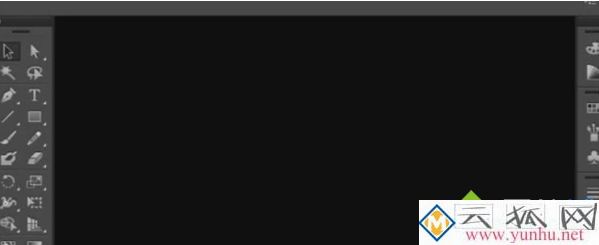
2、打开AI之后找文件菜单那里找到置入选项(也可以直接拖拽图片软件里),如图所示:
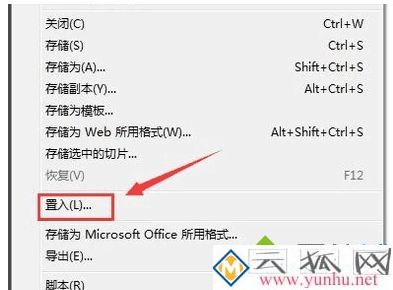
3、点击置入选项将图片导入进来,然后再在工具箱内找到钢笔工具,如图所示:
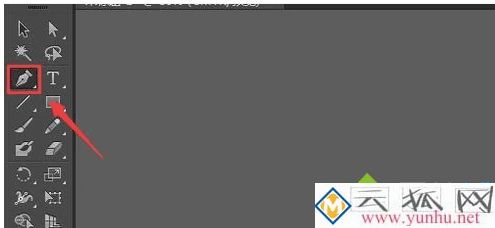
4、选择钢笔工具我们沿着需要抠图的边缘画出路径,如图所示:
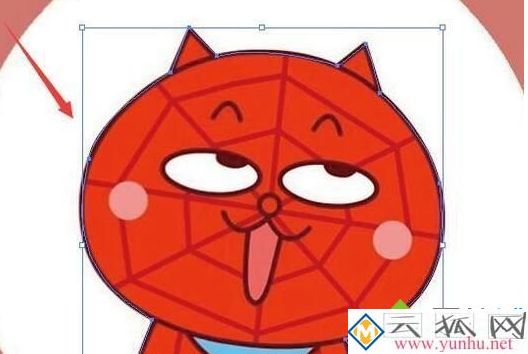
5、选择图片和路径,然后在找到对象菜单里的剪切蒙版选项,如图所示:
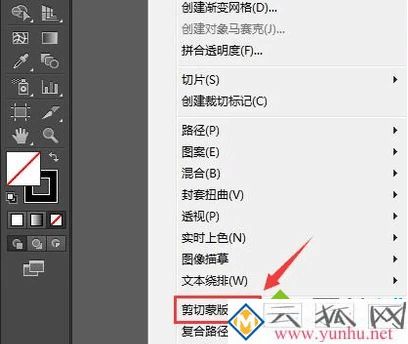
6、点击剪切板选项在其子级菜单里找到建立选项,如图所示:
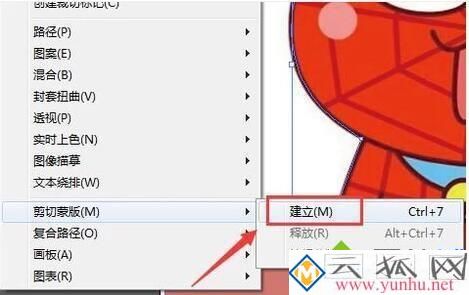
7、点击建立之后,可以看到我们就将图片抠出来了,其效果如图所示:

以上高手教你用AI抠图的方法,是不是很简单呢,有这方面需求的用户不妨快来试试!